Игра в Minecraft всегда веселее с друзьями, особенно когда они могут присоединиться к вашему собственному серверу. Однако, не всегда удобно использовать Hamachi для подключения друзей к серверу, так как это требует установки стороннего программного обеспечения и создания аккаунтов. В этой статье мы расскажем вам, как безопасно подключить друга к вашему серверу Minecraft без использования Hamachi.
Шаг 1: Проверьте настройки вашего роутера
Первым делом, убедитесь, что ваш роутер настроен для разрешения подключений к серверу Minecraft. Для этого вам нужно зайти в настройки роутера и открыть порт, который используется для вашего сервера Minecraft. Обычно это порт 25565, но вы можете использовать и другой.
Шаг 2: Узнайте свой IP-адрес
Чтобы дать своему другу возможность подключиться к вашему серверу, он должен знать ваш IP-адрес. Чтобы узнать свой IP-адрес, вы можете воспользоваться различными сервисами, такими как "Что мой IP-адрес" или "IP-адреса.info". Запишите ваш IP-адрес, чтобы поделиться им с другом.
Шаг 3: Подключите друга к вашему серверу
Теперь когда у вас есть открытый порт и IP-адрес, ваш друг может подключиться к вашему серверу Minecraft. Откройте игру и выберите "Добавить сервер" в меню multiplayer. Введите название сервера и ваш IP-адрес в поле "Address". Ваш друг должен ввести IP-адрес и выбрать "Подключиться". Если вы все правильно настроили, ваш друг должен подключиться к вашему серверу без использования Hamachi.
Безопасность - это самый важный аспект при подключении друга к вашему серверу Minecraft. Убедитесь, что вы знакомы с вашим другом и доверяете ему. Никогда не открывайте порты или делитесь IP-адресом с незнакомыми людьми, так как это может представлять угрозу для вашей системы и личной информации.
Теперь вы знаете, как безопасно подключить друга к вашему серверу Minecraft без использования Hamachi. Наслаждайтесь игрой с друзьями!
Подключение друга к серверу Minecraft без Hamachi
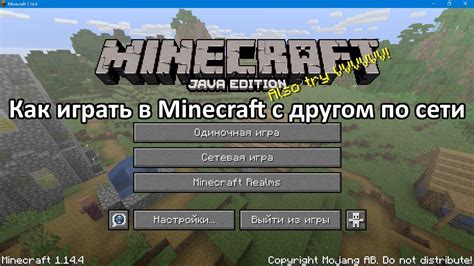
Hamachi является одним из самых популярных инструментов для создания виртуальных частных сетей (VPN), и часто используется для подключения друзей к серверу Minecraft. Однако, существуют также и другие способы безопасного подключения друзей к серверу Minecraft без необходимости использования Hamachi.
Ниже приведены несколько шагов, которые могут помочь вам безопасно подключить друга к вашему серверу Minecraft без Hamachi:
- Настройте маршрутизатор: вам потребуется настроить маршрутизатор, чтобы пробросить порт для вашего сервера Minecraft. Инструкции по настройке маршрутизатора могут зависеть от его модели, поэтому лучше обратиться к документации, предоставленной производителем.
- Установите статический IP-адрес: чтобы упростить процесс подключения, рекомендуется назначить вашему компьютеру статический IP-адрес. Вам также потребуется зарезервировать этот IP-адрес в настройках маршрутизатора.
- Настройте брандмауэр: убедитесь, что брандмауэр на вашем компьютере разрешает входящие и исходящие соединения для сервера Minecraft.
- Пересылка порта: откройте на маршрутизаторе порт, который используется вашим сервером Minecraft. Обычно это порт 25565.
- Сообщите другу ваш внешний IP-адрес: чтобы ваш друг мог подключиться к вашему серверу, ему понадобится ваш внешний IP-адрес. Вы можете найти его, зайдя на сайт "What Is My IP" (Что такое мой IP) через поисковик.
- Запустите сервер Minecraft: убедитесь, что ваш сервер Minecraft запущен и работает.
- Ваш друг может подключиться: ваш друг должен открыть Minecraft, выбрать "Мультиплеер", затем "Прямое подключение" и ввести ваш внешний IP-адрес и порт (разделенные двоеточием). Теперь ваш друг может подключиться к вашему серверу Minecraft без использования Hamachi.
Помните, что безопасность вашего сервера Minecraft может быть усилена путем использования пароля или установки модификаций, которые помогут защитить ваш сервер от несанкционированного доступа.
Следуя этим шагам, вы сможете безопасно подключить своего друга к вашему серверу Minecraft без использования Hamachi и наслаждаться совместной игрой!
Почему не стоит использовать Hamachi для подключения
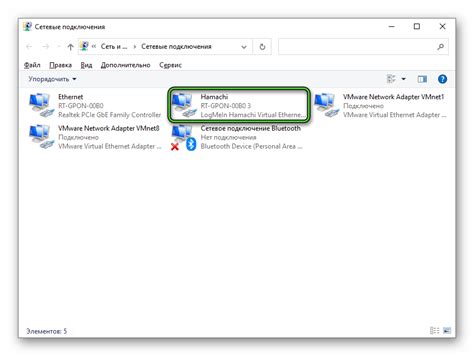
1. Проблемы с безопасностью
Hamachi является программой для создания виртуальных локальных сетей (VPN), и хотя она может быть удобным и простым в использовании инструментом для подключения к серверу Minecraft, она также имеет свои недостатки. Одной из главных проблем является безопасность.
Hamachi требует открытия порта на вашем маршрутизаторе, чтобы другие пользователи могли подключаться к вашему серверу. Это может представлять опасность, так как открытый порт может использоваться злоумышленниками для атаки на вашу сеть или компьютер.
Кроме того, Hamachi использовалась в прошлом для проведения DDoS-атак на серверы пользователей. Это происходит, потому что Hamachi не защищает от таких атак и может быть слабым местом в вашей сетевой инфраструктуре.
2. Проблемы с производительностью
Hamachi может замедлять работу сервера Minecraft из-за дополнительной нагрузки, вызванной установкой и настройкой виртуальной сети. Это может привести к задержкам и нестабильной работе сервера, что мешает вам и вашим друзьям наслаждаться игрой.
3. Ограниченное количество подключений
В бесплатной версии Hamachi есть ограничение на количество подключений к виртуальной сети - до 5 человек. Это может быть проблемой, если у вас больше друзей, которых вы хотите подключить к своему серверу. Вам придется платить за использование Hamachi, чтобы иметь возможность подключать больше игроков.
4. Нужен постоянный интернет-соединение
Hamachi требует постоянного интернет-соединения для своей работы, что может быть проблемой, если у вас есть проблемы с интернетом или если вы находитесь в месте, где доступ к интернету ограничен или нестабилен.
Вместо Hamachi
К счастью, существуют другие способы безопасного подключения друга к серверу Minecraft без использования Hamachi. Вы можете настроить прямое подключение через порт командной строки или использовать специализированные программы для организации безопасного виртуального соединения.
Важно выбирать надежные варианты, которые обеспечат безопасность вашей сети и хорошую производительность сервера Minecraft.
Как создать виртуальную локальную сеть без Hamachi
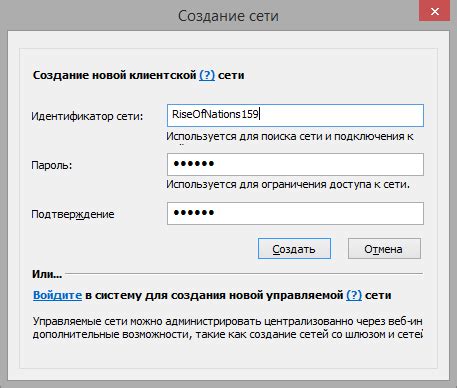
Hamachi является одним из распространенных способов подключить друзей к вашему серверу Minecraft, но есть и другие альтернативы, которые обеспечивают безопасное подключение без необходимости использования Hamachi. В этой статье мы рассмотрим, как создать виртуальную локальную сеть без Hamachi.
Для создания виртуальной локальной сети без Hamachi вы можете воспользоваться программой ZeroTier. Она предоставляет простой и безопасный способ создания виртуальной сети, которую можно использовать для подключения к серверу Minecraft. Вот пошаговая инструкция:
- Скачайте и установите программу ZeroTier с официального сайта.
- После установки откройте программу и зарегистрируйтесь, создав учетную запись.
- Войдите в свой аккаунт и создайте новую сеть, указав ее имя и описание.
- Получите уникальный идентификатор сети, который будет использоваться для подключения.
- Пригласите своих друзей в сеть, используя их электронную почту или ссылку-приглашение.
- Установите ZeroTier на компьютеры своих друзей и предоставьте им уникальный идентификатор сети.
- После установки и подключения к сети ваши друзья смогут подключиться к вашему серверу Minecraft, используя внутренний IP-адрес вашего компьютера.
Достоинством использования программы ZeroTier является ее безопасность и простота использования. Она использует шифрование данных и обеспечивает защиту от несанкционированного доступа к вашей виртуальной сети. Также ZeroTier может быть использована не только для подключения к серверу Minecraft, но и для многих других задач, связанных с созданием виртуальных локальных сетей.
Обратите внимание, что при использовании виртуальной локальной сети без Hamachi вы можете столкнуться с некоторыми ограничениями или проблемами с производительностью. В этом случае рекомендуется обратиться к документации по программе ZeroTier или посетить форумы сообщества, чтобы получить дополнительную поддержку и решить возникающие проблемы.
В итоге, если вы хотите безопасно подключить друзей к своему серверу Minecraft, а Hamachi не является для вас подходящим вариантом, попробуйте использовать программу ZeroTier. Она обеспечивает безопасное и надежное подключение, позволяя вам наслаждаться игрой с друзьями, не беспокоясь о безопасности вашей сети.
Настройка маршрутизации и открытие портов
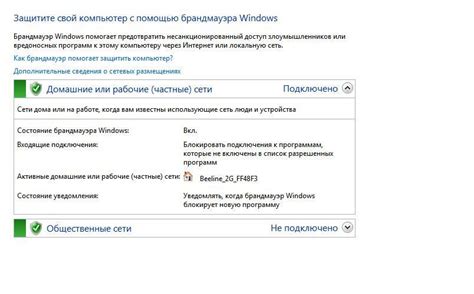
Перед тем, как подключить друга к вашему серверу Minecraft, вам необходимо настроить маршрутизацию и открыть соответствующие порты. Это позволит другу передавать данные через вашу локальную сеть и подключаться к серверу.
- Узнайте внутренний IP-адрес вашего компьютера:
- Откройте командную строку на вашем компьютере.
- Введите команду "ipconfig" и нажмите Enter.
- Найдите в списке сетевых адаптеров сетевой адаптер, который вы используете для подключения к Интернету.
- Запишите IPv4-адрес этого адаптера, это и будет ваш внутренний IP-адрес.
- Откройте веб-браузер на вашем компьютере.
- Введите IP-адрес вашего маршрутизатора в адресной строке (обычно это 192.168.1.1 или 192.168.0.1).
- Введите имя пользователя и пароль для доступа к интерфейсу маршрутизатора (обычно они указаны на самом маршрутизаторе или в его инструкции).
- Найдите в меню маршрутизатора раздел "Port Forwarding" или "Virtual Server".
- Создайте новое правило для открытия порта для вашего сервера Minecraft.
- Укажите внутренний IP-адрес вашего компьютера и порт, который вы хотите открыть (обычно это порт 2020 для сервера Minecraft).
- Активируйте правило и сохраните изменения.
После выполнения всех этих шагов ваш друг сможет подключиться к вашему серверу Minecraft, используя внешний IP-адрес вашей сети (который вы можете найти, воспользовавшись сервисами, например, "What is my IP"). Убедитесь, что ваш компьютер всегда включен и подключен к Интернету, чтобы ваш друг мог играть на вашем сервере в любое время.
Проверка подключения и отладка

После настройки сервера Minecraft и подключения друга к нему, необходимо проверить, работает ли подключение и отладить возможные проблемы, если они возникли. В этом разделе рассмотрим несколько методов проверки подключения и отладки.
1. Проверка подключения
Самый простой способ проверить подключение друга к серверу Minecraft - это попросить его зайти на сервер и проверить, видит ли игрок других игроков и можем ли они взаимодействовать. Если друг не может зайти на сервер или не видит других игроков, это может быть признаком проблемы с подключением.
2. Проверка портов
Если возникают проблемы с подключением, полезно убедиться, что порты, используемые сервером Minecraft, открыты. Для этого можно воспользоваться специальным инструментом для проверки портов, например, Port Checker. Выберите порт, который вы настроили для сервера Minecraft, и запустите проверку. Если порт закрыт, вам нужно будет настроить перенаправление порта на вашем роутере или обратиться к системному администратору.
3. Проверка IP-адреса и порта
Очень важно убедиться, что друг правильно указал IP-адрес и порт вашего сервера Minecraft при подключении. Несколько ошибок при вводе могут привести к тому, что друг не сможет подключиться к серверу. Попросите друга перепроверить правильность IP-адреса и порта и попробовать еще раз.
4. Логи сервера
Логи сервера Minecraft могут предоставить дополнительную информацию о возможных проблемах. В большинстве случаев логи сервера доступны в файле "logs/latest.log" в папке, где установлены файлы сервера Minecraft. Откройте файл с помощью текстового редактора и приступайте к анализу. Поискайте в логах любые сообщения об ошибках или предупреждениях, которые могут указывать на причину проблемы с подключением.
5. Использование инструмента Ping
Инструмент Ping может быть полезным для проверки задержки и стабильности подключения. Введите IP-адрес сервера Minecraft в командную строку и выполните команду "ping [IP-адрес]". Результаты показывают время в миллисекундах, необходимое для отправки и получения пакетов данных от сервера. Если задержка очень высокая или пинг постоянно отключается, это может указывать на проблему с подключением.
6. Использование специальных программ для отладки
Существуют специальные программы для отладки подключения в сети, такие как Wireshark, которые могут помочь идентифицировать и решить проблемы с подключением. Однако использование таких инструментов требует определенных навыков и знаний. Если вы не уверены, как использовать эти программы, рекомендуется обратиться к специалисту или провайдеру услуг интернета.
Записывайте и анализируйте полученную информацию, чтобы установить причины проблем с подключением и принять соответствующие меры для их решения. Раздел "Проверка подключения и отладка" поможет вам в этом процессе и повысит безопасность подключения друга к вашему серверу Minecraft без использования Hamachi.




